Cách chuyển đổi WMV sang MP3 trên Máy tính để bàn và Trực tuyến
Đôi khi tôi xem một TED Talk, một chương trình ASMR hoặc một đoạn video đọc truyện / thơ, tôi thường nghĩ rằng sẽ tốt hơn nếu tôi có thể nghe nó trên iPod của mình. Tôi tự hỏi liệu bạn có bao giờ cảm thấy như vậy không. Bởi vì âm thanh chính là ý nghĩa của những loại video này. Điều đó không có nghĩa là hình ảnh không quan trọng. Tôi chỉ nói rằng so với hình ảnh, âm thanh là trọng tâm của những video này.
Tuy nhiên, như mọi người đều biết, máy nghe nhạc như iPod không hỗ trợ các định dạng video bình thường. Vì vậy, bạn phải tìm cách trích xuất phần âm thanh từ video, sau đó lưu nó thành các định dạng âm thanh, chẳng hạn như MP3, AAC và WMA. Nhưng điều đó có vẻ hơi phức tạp để bạn xử lý. Trên thực tế, có một cách khác để giải quyết vấn đề này - chuyển đổi trực tiếp tệp video thành tệp âm thanh.
Chúng tôi đã đề cập đến một vài định dạng âm thanh ở trên. Đối với các định dạng video, chúng tôi sẽ lấy WMV làm ví dụ trong bài đăng này.
Windows Media Video, hay còn gọi là WMV, là một định dạng video kỹ thuật số do Microsoft phát triển, đây là một định dạng khá phổ biến để lưu trữ dữ liệu video. Vì vậy, nếu chúng ta tải xuống một tệp WMV, làm thế nào chúng ta có thể chuyển đổi WMV sang MP3 mà không bị giảm chất lượng?
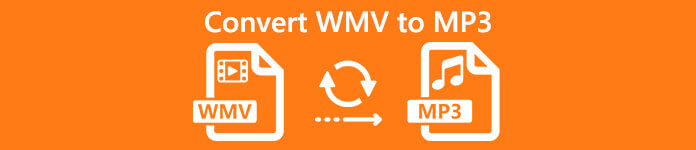
Sau đây là hướng dẫn chi tiết về cách thay đổi tệp WMV thành MP3 với trình chuyển đổi trên máy tính để bàn hoặc trực tuyến.
Phần 1. Chuyển đổi WMV sang MP3 trực tuyến miễn phí
Trong phần này, chúng tôi sẽ chia sẻ một số trình chuyển đổi trực tuyến dựa trên web với bạn. Không giống như phần mềm máy tính để bàn, môi trường chạy cho các trình chuyển đổi trực tuyến thường không bị giới hạn bởi hệ điều hành bạn sử dụng. Bạn có thể chuyển đổi tệp của mình dễ dàng trên cả Windows và Mac.
1. FVC Free Online Video Converter
FVC Free Online Video Converter không có giới hạn về kích thước tệp khi bạn chuyển đổi định dạng video. Do đó, bạn có thể tải lên một loạt lớn các tệp video cùng một lúc. Và sẽ không bị giảm chất lượng âm thanh trong quá trình chuyển đổi. Chỉ cần đảm bảo rằng kết nối internet là đáng tin cậy và bắt đầu chuyển đổi của bạn bằng cách nhấp vào liên kết của trang web chính thức ở trên.
Bước 1. Nhấp chuột Thêm tệp để chuyển đổi Tải về Trình khởi chạy FVC Đầu tiên. Sau đó cài đặt trình khởi chạy vào máy tính của bạn như lời nhắc.
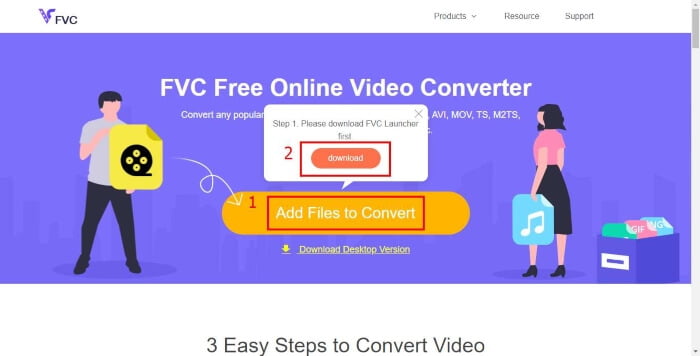
Bước 2. Chọn tệp WMV bạn muốn chuyển đổi trong Mở cửa sổ. Nhấn vào Âm nhạc dưới danh sách video.
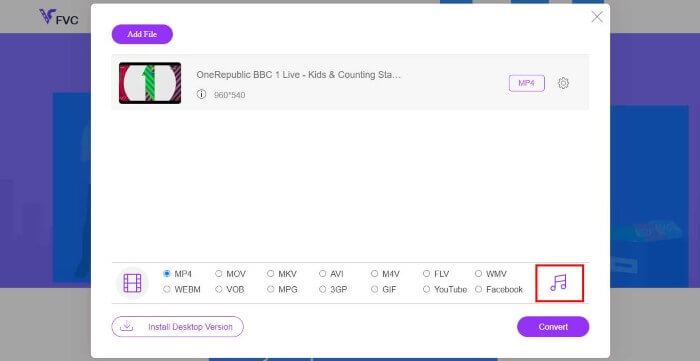
Bước 3. Chọn MP3 dưới dạng định dạng đầu ra và nhấp vào Đổi. Đừng quên chọn một vị trí để lưu video đã chuyển đổi.
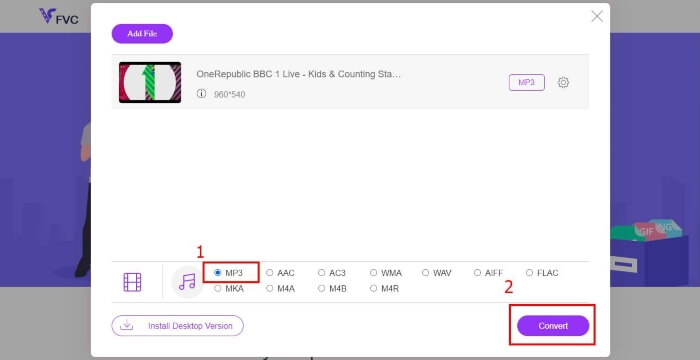
2. Zamzar
Zamzar là một chương trình dễ sử dụng để bạn xuất các tệp MP3 từ bất kỳ định dạng video nào. Nó cũng có thể gửi tệp đã thay đổi đến địa chỉ email ngay sau khi chuyển đổi. Nhưng phiên bản miễn phí của Zamzar chậm và kích thước tối đa của tệp của bạn là 50 MB.
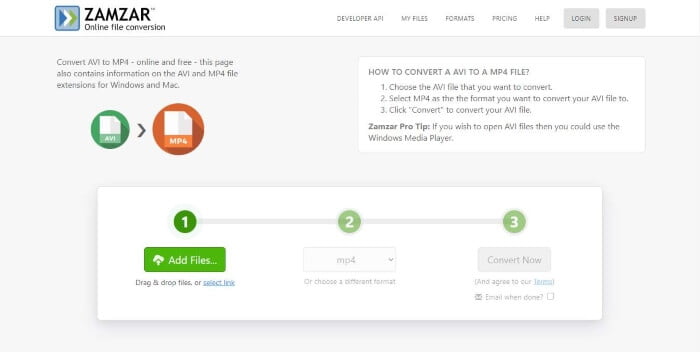
Bước 1. Thêm các tập tin mà bạn muốn chuyển đổi.
Bước 2. Chọn định dạng âm thanh MP3 bên trong Chuyển đổi sang danh sách thả xuống.
Bước 3. Nhấn vào Chuyển đổi ngay để tải tệp MP3 của bạn.
3. Convertio
Convertio là một công cụ chuyển đổi trực tuyến dựa trên đám mây. Nói cách khác, tất cả chuyển đổi trên Convertio diễn ra trên đám mây thay vì máy tính của bạn. Rất tiếc, nếu tệp WMV của bạn đã hết 100 MB, bạn phải trả tiền.
Bước 1. Chỉ cần thả tệp vào vùng đen trên trang web của Convertio.
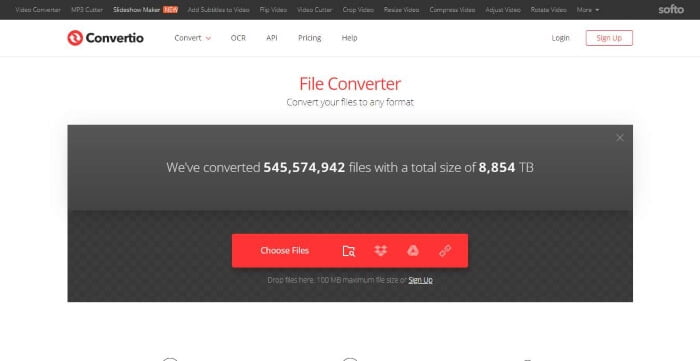
Bước 2. Tìm kiếm MP3 trong danh sách thả xuống bên cạnh “đến”.
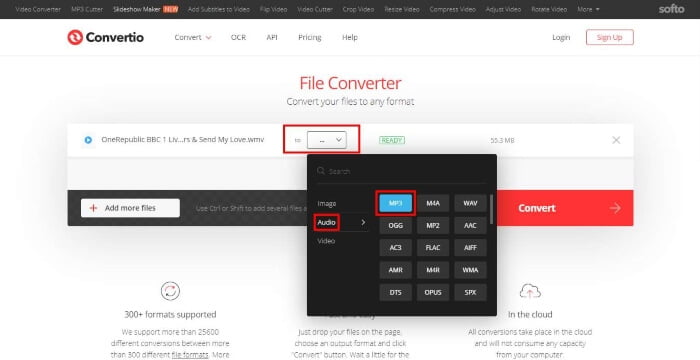
Bước 3. Nhấn vào Đổi để hoàn tất chuyển đổi. Do tính năng dựa trên đám mây của nó, bạn phải tải xuống video của mình sau khi chuyển đổi.
Phần 2. Cách chuyển đổi WMV sang MP3 bằng VLC Media Player
VLC không chỉ là một trình phát đa phương tiện mà còn là một trình chuyển đổi video. Trình phát này tương thích với tất cả các hệ thống, bao gồm Windows, Linux và Mac OS. Và nó hỗ trợ tất cả các định dạng video và âm thanh và cho phép bạn chuyển đổi chúng sang các định dạng khác.
Bước 1. Khởi chạy VLC Media Player trên máy tính của bạn nếu bạn đã cài đặt nó. Sau đó nhấp vào Chuyển đổi / Lưu từ Phương tiện truyền thông Dưới tựa đề.
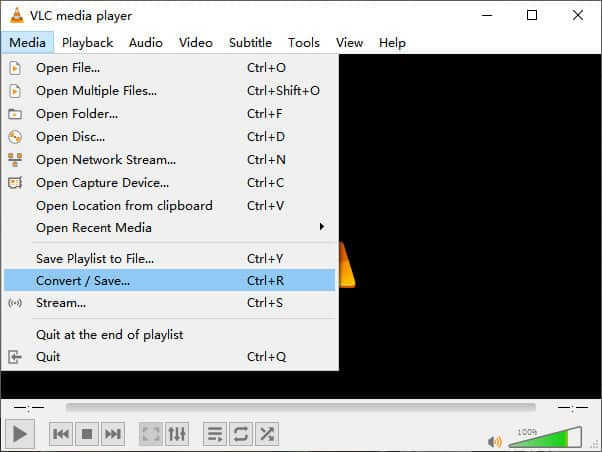
Bước 2. Chọn một hoặc nhiều tệp WMV để mở. Sau đó nhấp vào Chuyển đổi / Lưu cái nút.
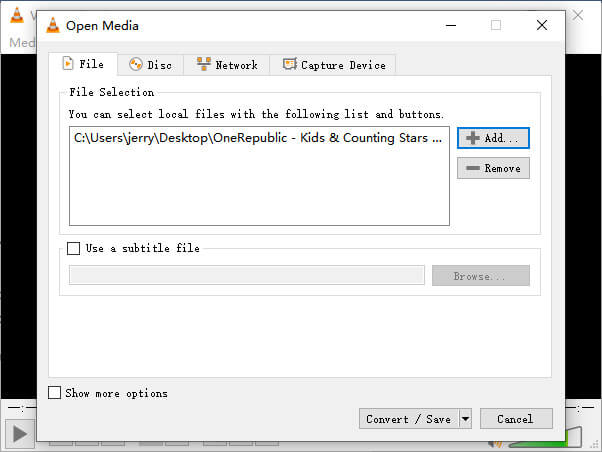
Bước 3. Chọn Âm thanh - MP3 dưới dạng định dạng đầu ra từ danh sách Hồ sơ. Và sau đó chọn điểm đến để lưu tệp của bạn. Nhấp chuột Khởi đầu.
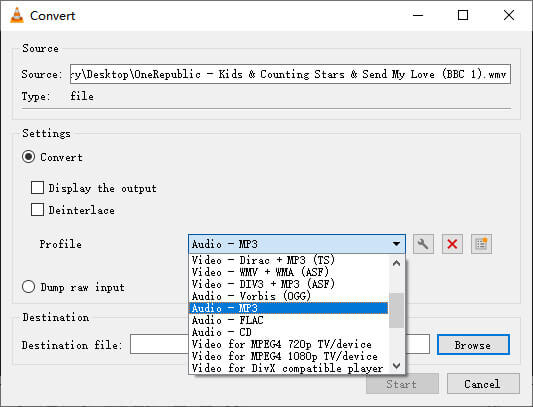
Phần 3. Câu hỏi thường gặp về Chuyển đổi WMV sang MP3
1. iTunes có thể chuyển đổi WMV sang MP3 không?
Không, bạn không thể chuyển đổi WMV sang MP3 thông qua iTunes. Vì iTunes chỉ hỗ trợ MPEG-4 (MP4, M4V, MOV) với nén H. 264 và bất kỳ định dạng video nào hoạt động với Thời gian nhanh chóng. Tuy nhiên, WMV được phát triển bởi Microsoft và được sử dụng cho Windows. Vì vậy, nó không thể được nhận dạng bởi iTunes.
2. Windows Media Player có thể chuyển đổi WMV sang MP3 không?
Mặc dù Windows Media Player hỗ trợ WMV, nhưng điều đó không có nghĩa là bạn có thể chuyển đổi tệp WMV sang MP3 trên đó. Bởi vì nó chỉ là một trình phát media. Nếu bạn thực sự muốn chuyển đổi WMV đến MP3, tại sao bạn không thử FVC Free Online Video Converter.
3. Sự khác biệt giữa WMA và WMV là gì?
Chúng đều là phần mở rộng tệp hợp lệ cho tệp Windows Media. WMA là viết tắt của Windows Media Âm thanh và WMV là viết tắt của Windows Media Video. Vì vậy, bạn có thể chỉ cần phân biệt cái này với cái kia bằng tên. Một dành cho tệp âm thanh và tệp sau dành cho tệp video.
Phần kết luận
Tôi chắc rằng một trong những phương pháp này có thể hỗ trợ bạn chuyển đổi video WMV sang định dạng MP3. Nếu bạn có bất kỳ câu hỏi nào, hãy liên hệ với chúng tôi. Hy vọng bạn có thể thích nghe Ted Talk, chương trình ASMR và âm thanh đọc truyện / thơ trên iPod của mình.



 Chuyển đổi video Ultimate
Chuyển đổi video Ultimate Trình ghi màn hình
Trình ghi màn hình



